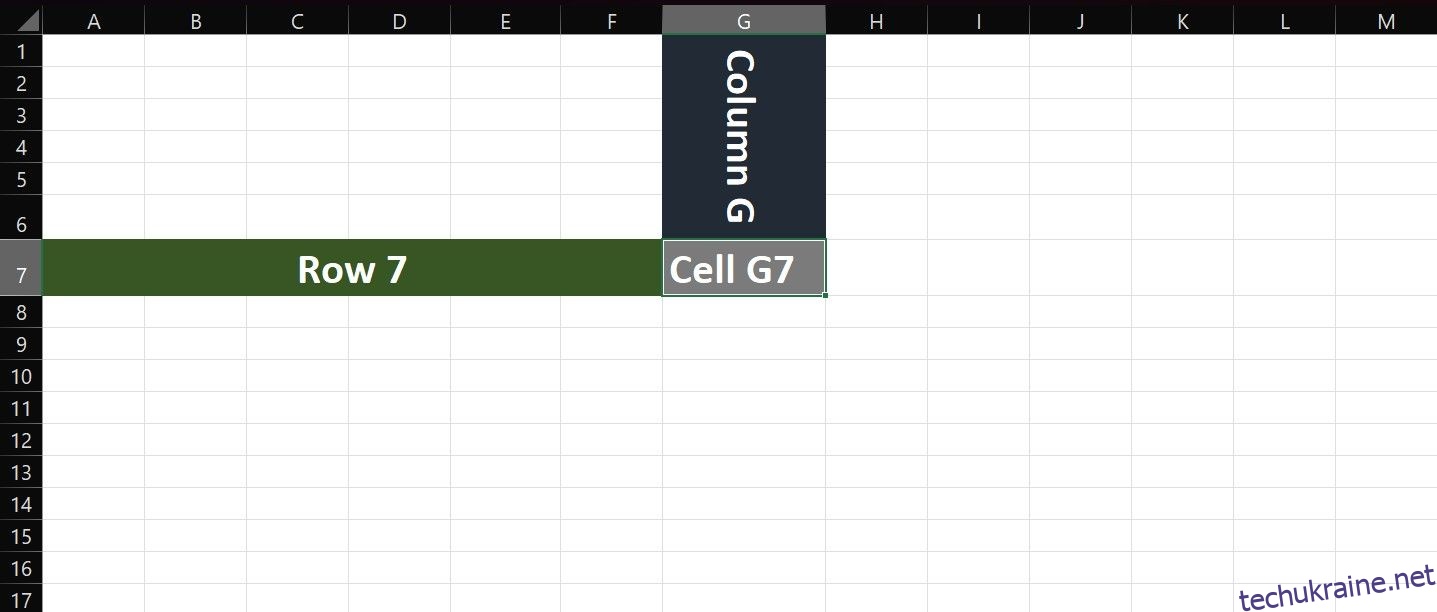Швидкі посилання
Ключові висновки
- Рядки — це горизонтальні поділки, позначені цифрами, тоді як стовпці — це вертикальні поділки, позначені літерами.
- Використовуйте функцію транспонування, щоб швидко перемикати рядки на стовпці в Excel, заощаджуючи час і покращуючи представлення даних.
- Параметри закріплення панелей, сортування та фільтрування в Excel допомагають керувати даними, забезпечуючи чітку видимість і ефективний аналіз даних.
Рядки та стовпці є найбільш помітними елементами в таблиці даних Excel. Розуміння різниці має вирішальне значення для ефективного керування даними. Отже, давайте вивчимо рядки та стовпці Excel і знайдемо стратегії для кращого використання обох.
Рядки та стовпці Excel: у чому різниця?
Рядки та стовпці є будівельними блоками електронної таблиці Excel, утворюючи сітку, яка дозволяє систематично впорядковувати та аналізувати дані. Рядки — це горизонтальні поділки, позначені цифрами, тоді як стовпці — це вертикальні поділки, позначені літерами.
Місце перетину рядка та стовпця називається клітинкою, де кожна клітинка містить певний фрагмент даних. Адреса комірки здійснюється за рядком і стовпцем, що перетинаються: наприклад, G7 – це комірка на перетині стовпця G і рядка 7.
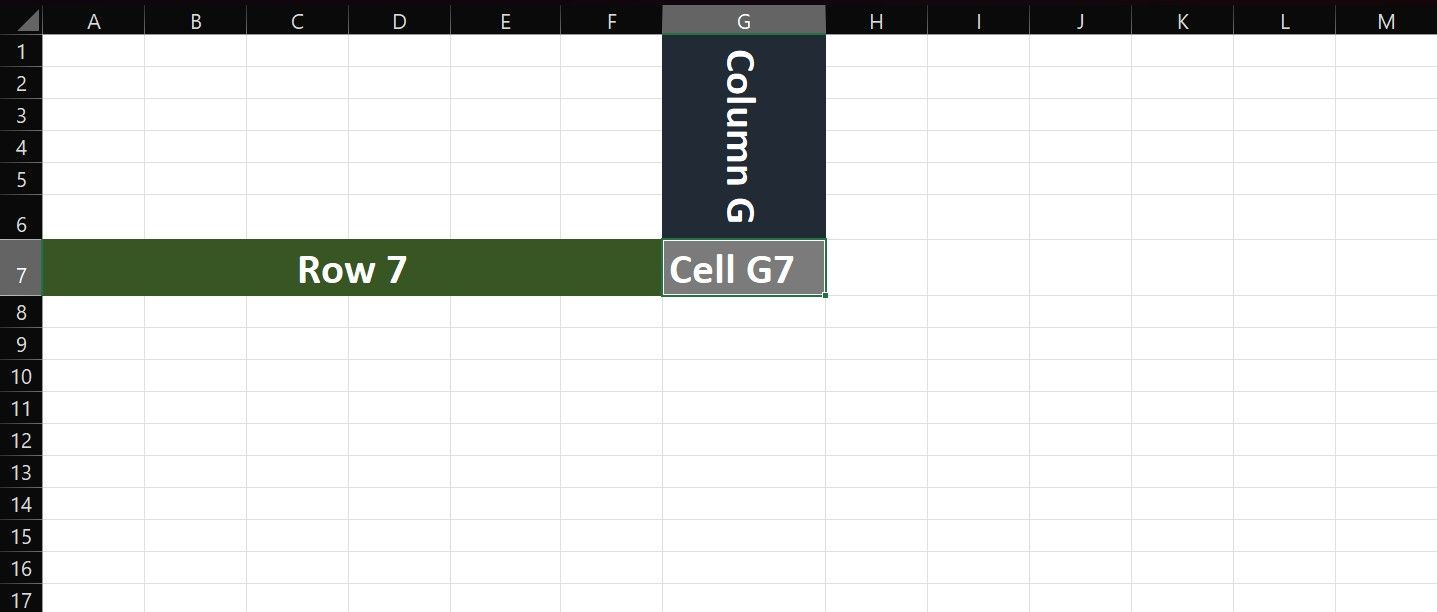
Розрізнення між рядками та стовпцями — це більше, ніж просто маркування; мова йде про логічне розташування даних. Рядки зазвичай представляють окремі записи або записи, тоді як стовпці класифікують інформацію за різними атрибутами або змінними.
Наприклад, в електронній таблиці продажів кожен рядок може представляти іншого клієнта або продукт. Стовпці можуть містити таку інформацію, як ціна, продані кількості та загальний дохід. Розуміння цієї фундаментальної відмінності має важливе значення для створення правильно структурованих і зрозумілих електронних таблиць.
Як ефективно використовувати рядки та стовпці в Excel
Максимальне використання потенціалу рядків і стовпців у Excel виходить за рамки їх базової структури. Excel має корисні функції, які дозволяють отримати максимальну віддачу від рядків і стовпців у вашій електронній таблиці.
Коли і як змінити рядки та стовпці в Excel
Ви можете розташувати таблицю даних вертикально або горизонтально, але рішення залежить не лише від ваших особистих уподобань. Вертикальні таблиці зручні для читання та довгих списків, і вони добре вписуються в книжкову орієнтацію. Горизонтальні таблиці добре підходять для порівняння значень за категоріями, розміщення широких наборів даних і узгодження з графічними представленнями.
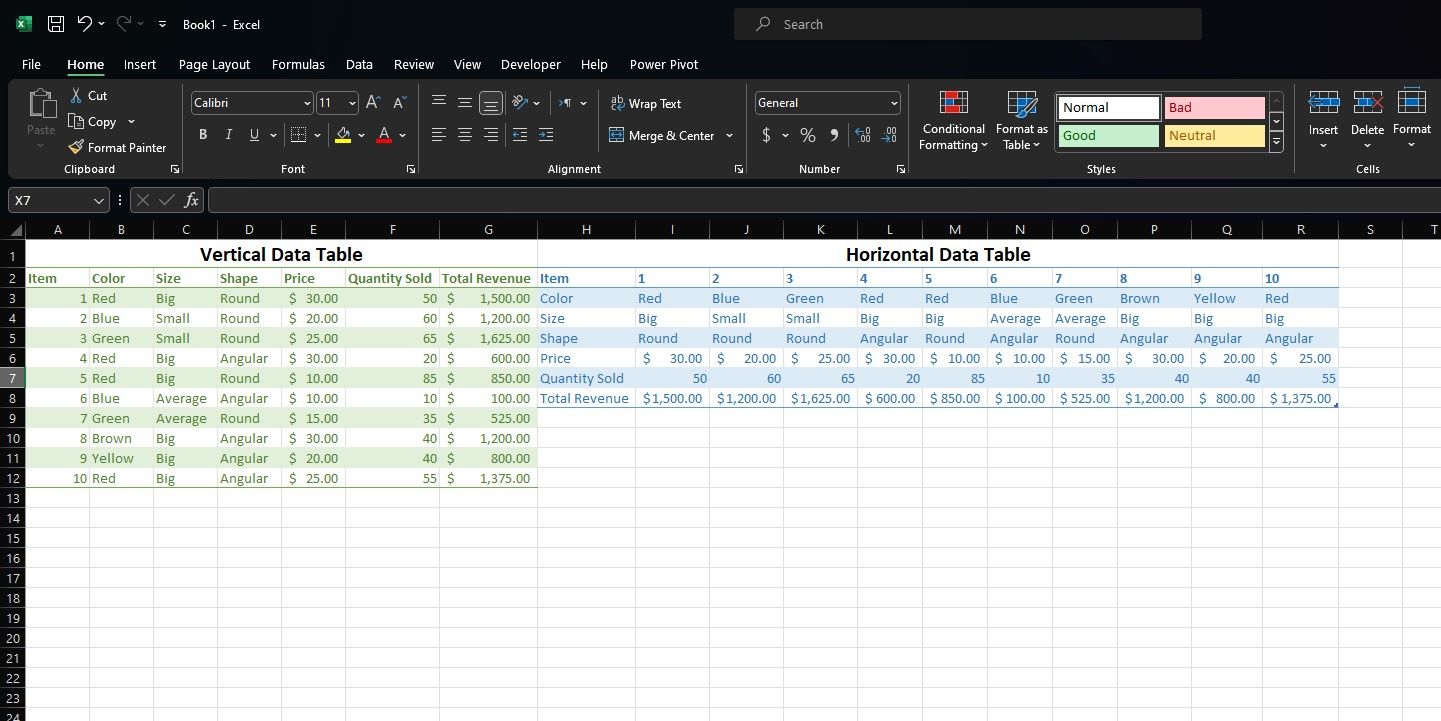
Найкращий спосіб вибрати між вертикальною та горизонтальною таблицями даних — створити прототип обох версій, щоб отримати візуалізацію та побачити, яка з них вам найбільше підходить.
Візьміть наведену вище електронну таблицю як приклад. Якщо мета полягала в тому, щоб дати виклад елементів і їхніх атрибутів, то вертикальна таблиця даних була б найкращим вибором. Однак, якщо ви хочете порівняти атрибути кожного елемента з іншим, то горизонтальна таблиця даних буде кращою.
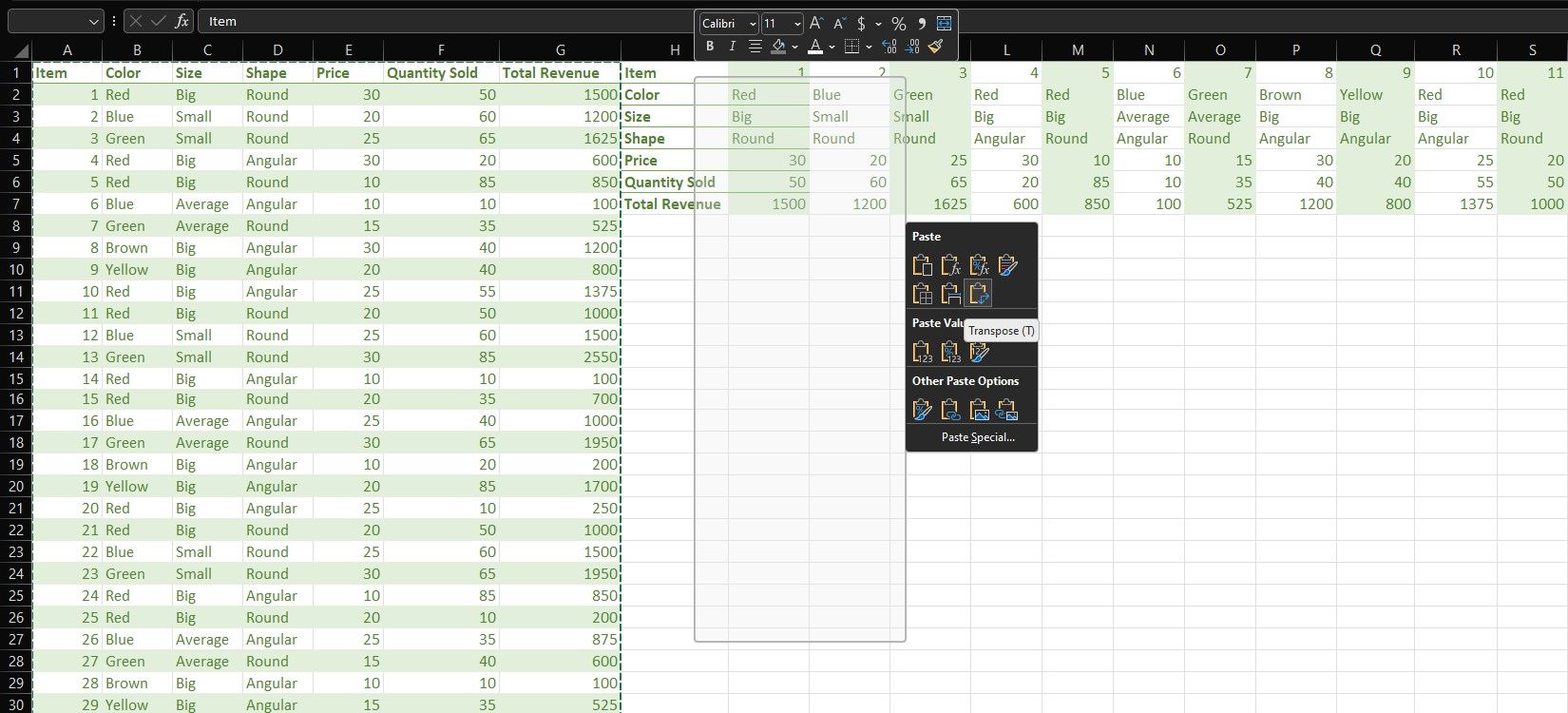
Функція транспонування — це зручний інструмент для швидкого перемикання рядків у стовпці та економії часу під час використання Excel. Виберіть діапазон даних, між яким потрібно перемикатися, і клацніть його правою кнопкою миші. Виберіть «Копіювати», виберіть комірку призначення, знову клацніть правою кнопкою миші та виберіть «Транспонувати» під параметрами «Спеціальна вставка».
Як закріпити рядки та стовпці в Excel
У великих наборах даних під час прокручування зазвичай можна втрачати заголовки стовпців або рядків. Функція закріплення панелі Excel допомагає, дозволяючи вам зафіксувати певні рядки або стовпці на місці під час прокручування решти електронної таблиці.
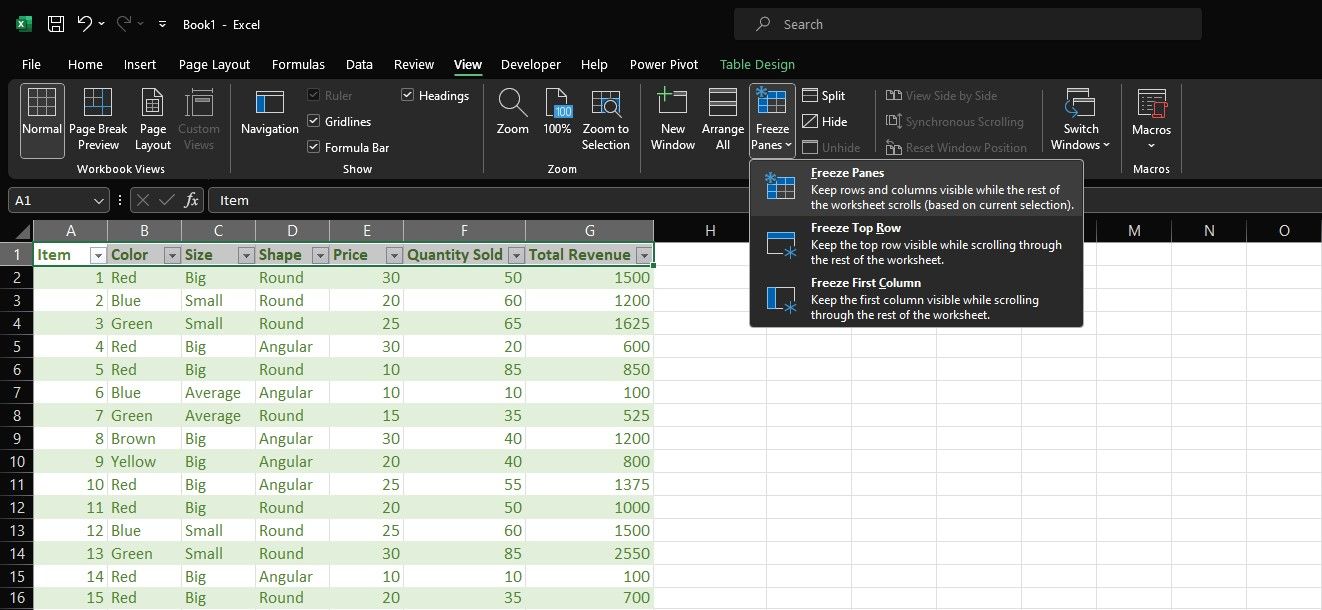
Щоб закріпити рядки або стовпці в Excel, виберіть клітинки, які потрібно закріпити, і перейдіть на вкладку «Вид». У розділі «Вікно» натисніть «Закріпити панелі» та виберіть «Закріпити панелі». Це гарантує, що вибрані рядки або стовпці залишаються видимими, надаючи контекст під час навігації великими наборами даних.
Як відсортувати рядки та стовпці в Excel
Сортування є фундаментальним аспектом аналізу даних, і Excel надає потужні інструменти для сортування як рядків, так і стовпців.
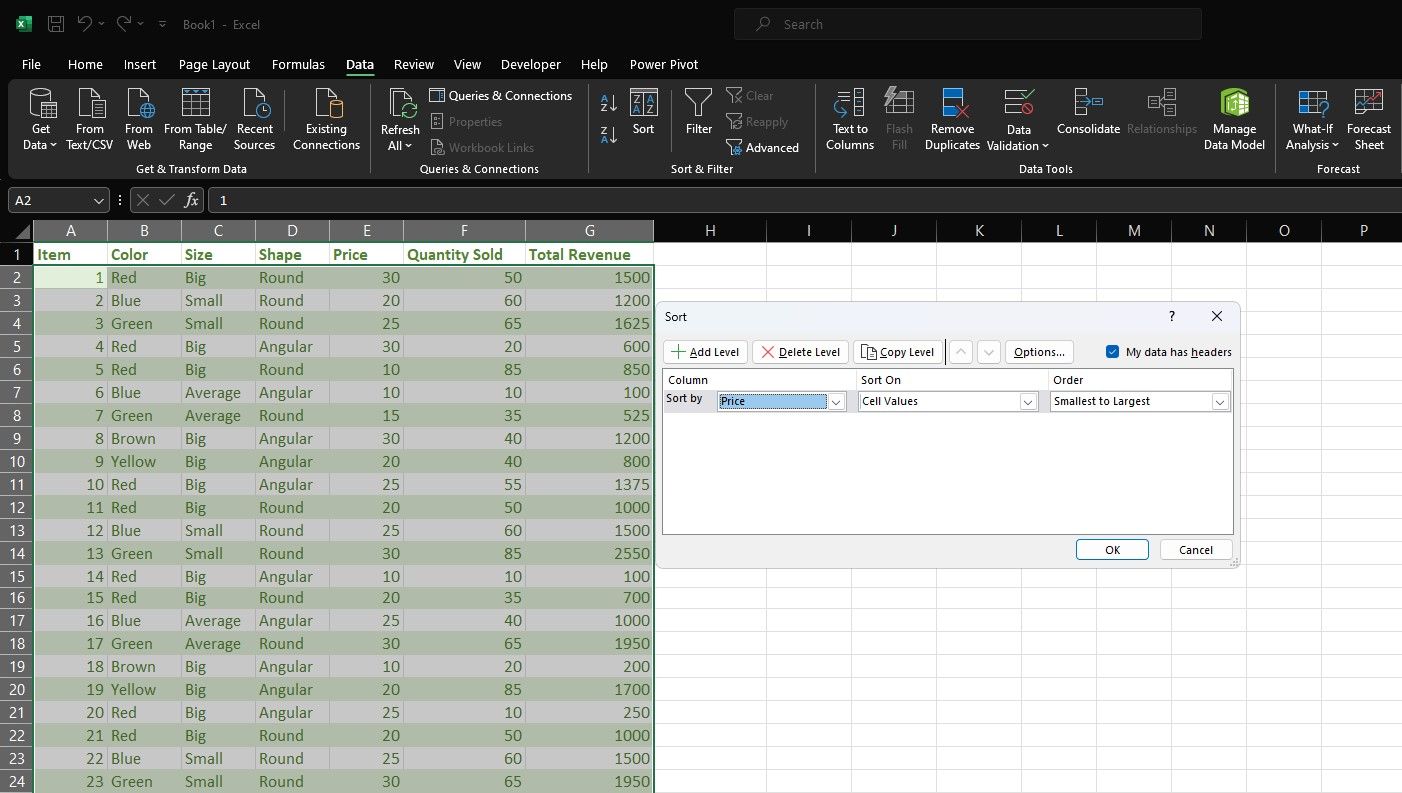
Щоб відсортувати рядки за певними критеріями, виберіть увесь набір даних, перейдіть на вкладку «Дані» та натисніть «Сортувати». Виберіть стовпець, за яким ви хочете відсортувати дані, і вкажіть порядок сортування (за зростанням або спаданням). Вибір значень клітинок у розділі «Сортувати» дозволить відсортувати дані в Excel за алфавітом.
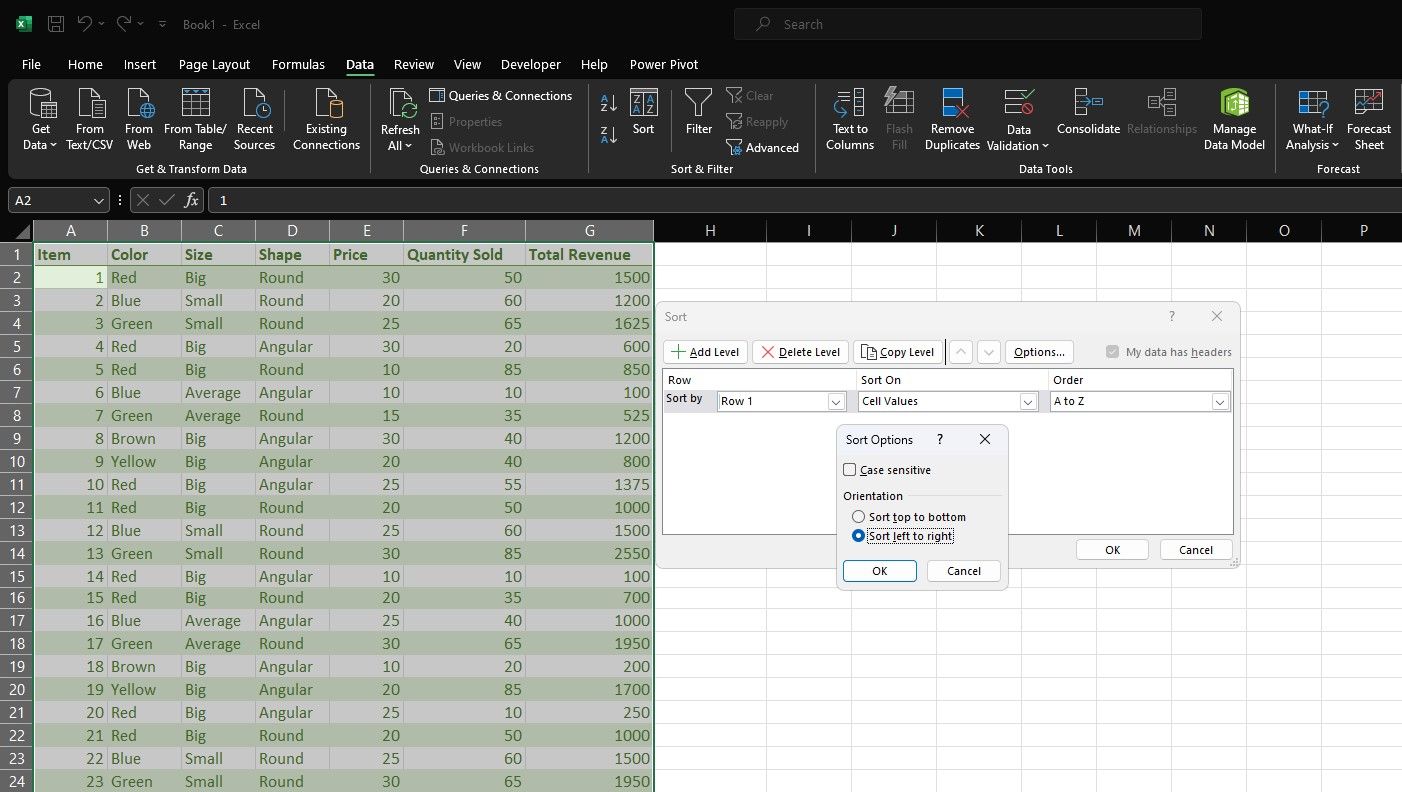
Окрім незначних змін, процес сортування стовпців такий самий. У діалоговому вікні сортування натисніть «Параметри» та поставте прапорець «Сортувати зліва направо», щоб сортувати стовпці.
Як фільтрувати рядки та стовпці в Excel
Параметри фільтрації Excel дозволяють звузити набір даних на основі певних критеріїв, полегшуючи пошук потрібної інформації.
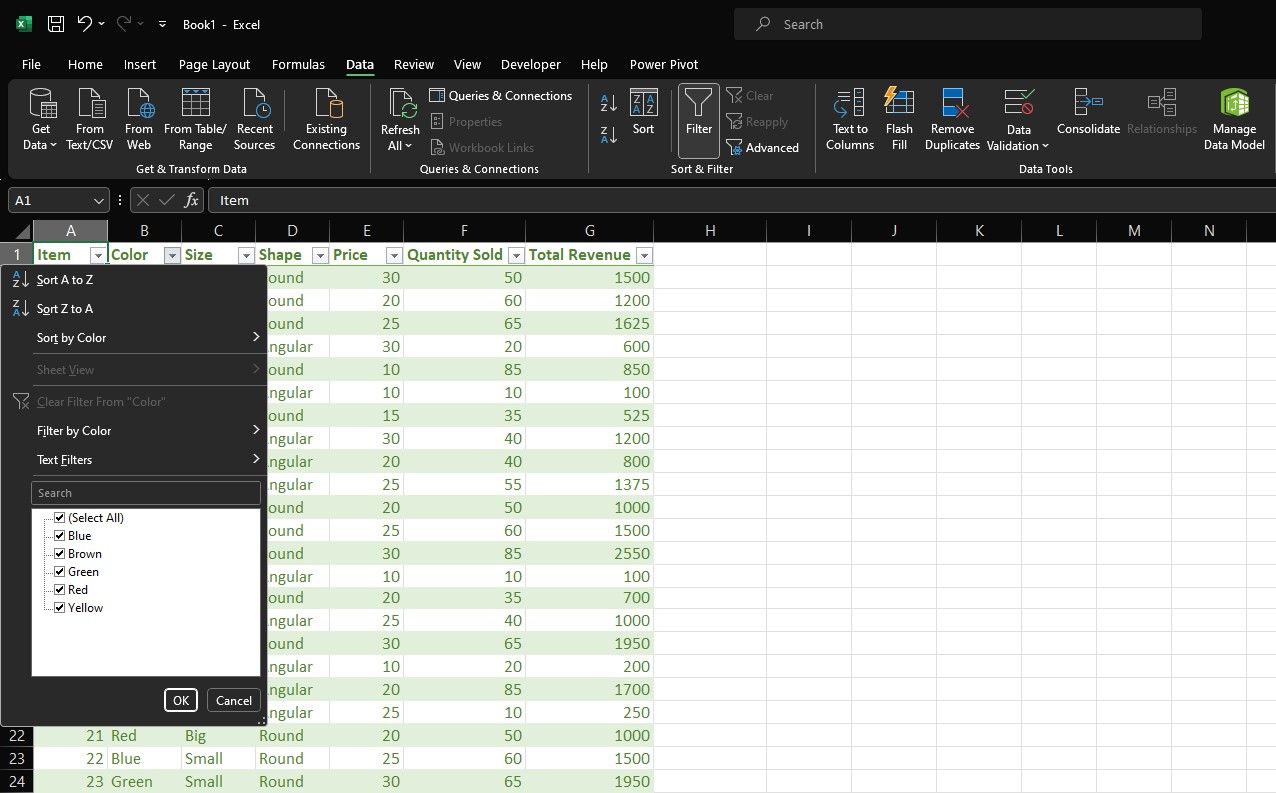
Щоб застосувати фільтри, виберіть таблицю даних і перейдіть на вкладку «Дані». Потім у розділі «Сортування та фільтр» виберіть «Фільтр». Excel автоматично додасть розкривні списки фільтрів до кожного заголовка стовпця, дозволяючи вибирати та відображати лише потрібні дані.
Чітке розуміння різниці між рядками та стовпцями в Excel є основоположним для ефективного керування та аналізу даних.
Тепер, коли ви розумієте логіку та відмінності між рядками та стовпцями, ви можете використовувати такі функції, як транспонування, заморожування панелей, сортування та фільтрування, щоб оптимізувати роботу з Excel і використовувати весь потенціал цього потужного інструменту для роботи з електронними таблицями.